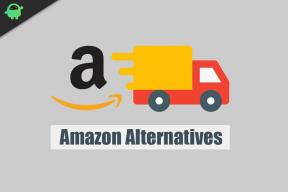Poprawka: FIFA 22 utknęła na ekranie inicjowania na PC, PS4, PS5, konsolach Xbox
Miscellanea / / August 20, 2022
Napędzany przez EA SPORTS FIFA 22 to najnowsza gra wideo symulująca piłkę nożną, dzięki której gracze mogą cieszyć się rozgrywką na wszystkich głównych platformach do gier. To już 29. odsłona serii FIFA, która oferuje zaawansowane tryby rozgrywki, nowy sezon i nie tylko. Teraz, jeśli jesteś jednym z graczy FIFA 22, a jakoś dostajesz Utknął na ekranie inicjowania na swoim komputerze, PS4, PS5 lub konsolach Xbox, to nie martw się. Tutaj udostępniliśmy pełny przewodnik, jak łatwo rozwiązać ten problem.
Wygląda na to, że gra utknęła na ekranie ładowania podczas uruchamiania, niezależnie od urządzenia do gier. Chociaż twórcy gry starają się naprawić większość typowych problemów wcześniej, ten konkretny problem wciąż niepokoi wielu graczy. Tymczasem niektórzy gracze, których dotyczy problem, twierdzą, że problemy z wersją gry lub uszkodzonymi plikami gry lub usterka systemu lub problemy z połączeniem internetowym lub problematyczne dane gry itp. mogą być powodem u Ciebie koniec.

Zawartość strony
-
Poprawka: FIFA 22 utknęła na ekranie inicjowania na PC, PS4, PS5, konsolach Xbox
- 1. Uruchom grę jako administrator
- 2. Zaktualizuj sterownik GPU
- 3. Wyłącz i włącz router Wi-Fi
- 4. Usuń folder pamięci podręcznej FIFA 22
- 5. Wyłącz programy zabezpieczające
- 6. Uruchom narzędzie do rozwiązywania problemów ze zgodnością
- 7. Sprawdź swoje łącze internetowe
- 8. Wyczyść dane gry FIFA 22
- 9. Przebuduj bazę danych (PS4/PS5)
- 10. Twardy reset konsoli
- 11. Nie wkładaj w tryb spoczynku (PS4/PS5)
- 12. Aktualizacja oprogramowania
- 13. Zaktualizuj grę FIFA 22
- 14. Zweryfikuj i napraw pliki gry
Poprawka: FIFA 22 utknęła na ekranie inicjowania na PC, PS4, PS5, konsolach Xbox
Cóż, poza tym błąd inicjalizacji na ekranie ładowania, niektórzy gracze napotykają również problem z awarią uruchamiania. Czasami problemy z graficznymi usterkami, opóźnieniami, zacinaniem itp. mogą być jedną z możliwych przyczyn tego. Wspomnieliśmy tutaj o kilku metodach rozwiązywania problemów, które powinny się przydać. Więc nie tracąc więcej czasu, wskoczmy do tego.
1. Uruchom grę jako administrator
Zdecydowanie zaleca się uruchomienie pliku wykonywalnego gry na komputerze z systemem Windows jako administrator, aby poprawnie uruchomić program. Aby to zrobić:
- Kliknij prawym przyciskiem myszy na FIFA 22 plik aplikacji exe na komputerze.
- Teraz wybierz Nieruchomości > Kliknij na Zgodność patka.
- Kliknij na Uruchom ten program jako administrator pole wyboru, aby go zaznaczyć.
- Kliknij Stosować i wybierz OK aby zapisać zmiany.
2. Zaktualizuj sterownik GPU
Sugerujemy sprawdzenie aktualizacji sterownika karty graficznej i zainstalowanie jej na komputerze. Aktualizacja sterownika karty graficznej na komputerze może naprawić wizualne usterki lub drgania w rozgrywce. Aby to zrobić:
Reklamy
- Kliknij prawym przyciskiem myszy na Menu Start otworzyć Menu szybkiego dostępu.
- Kliknij Menadżer urządzeń z listy.
- Ale już, podwójne kliknięcie na Karty graficzne kategorię, aby rozwinąć listę.
- Następnie kliknij prawym przyciskiem myszy na dedykowanej nazwie karty graficznej.
- Wybierz Uaktualnij sterownik > Wybierz Wyszukaj automatycznie sterowniki.
- Jeśli jest dostępna aktualizacja, automatycznie pobierze i zainstaluje najnowszą wersję.
- Po zakończeniu upewnij się, że uruchomiłeś ponownie komputer, aby zmienić efekty.
Powinieneś pobrać i zainstalować najnowszą wersję sterownika karty graficznej na komputerze zgodnie z konkretnym modelem karty graficznej. Użytkownicy kart graficznych Nvidia mogą odwiedzić Oficjalna strona Nvidii a użytkownicy kart graficznych AMD mogą odwiedzić Witryna AMD.
3. Wyłącz i włącz router Wi-Fi
Należy wykonać cykl zasilania routera Wi-Fi, aby w ogóle odświeżyć połączenie internetowe. Czasami problemy z połączeniem sieciowym mogą powodować wiele problemów z uruchomieniem gry lub połączeniem z serwerem gry. Lepiej wyłączyć router i odłączyć od niego kabel zasilający. Następnie odczekaj około 30 sekund i ponownie podłącz kabel zasilający. Teraz włącz router, a następnie połącz się z Internetem, aby sprawdzić problem.
4. Usuwać FIFA 22 Folder pamięci podręcznej
Wygląda na to, że usunięcie folderu pamięci podręcznej gry na komputerze może pomóc w prawidłowym uruchomieniu gry, jeśli wystąpi problem z tymczasowymi danymi pamięci podręcznej. Aby to zrobić:
- wciśnij Okna + R klawisze na klawiaturze, aby otworzyć Biegać Okno dialogowe.
- Teraz wpisz %dane aplikacji% i kliknij OK otworzyć Dane aplikacji folder na dysku lokalnym.
- Wyszukaj FIFA 22 folder i usuń go. Zawiera wszystkie tymczasowe pliki pamięci podręcznej FIFA 22.
- Na koniec uruchom ponownie komputer i uruchom grę ponownie, aby sprawdzić, czy FIFA 22 nadal blokuje się na ekranie ładowania, czy nie.
5. Wyłącz programy zabezpieczające
Pamiętaj, aby wyłączyć programy zabezpieczające na komputerze, jeśli masz problemy z uruchamianiem gry lub ładowaniem danych. Czasami agresywne programy antywirusowe mogą blokować trwające połączenia z plikami lub serwerami gry. Aby to zrobić:
Reklamy
- Kliknij na Menu Start > Typ zapora sieciowa.
- Wybierz Zapora systemu Windows Defender z wyników wyszukiwania.
- Teraz kliknij Włącz lub wyłącz Zaporę Windows Defender z lewego okienka.
- Otworzy się nowa strona > Wybierz Wyłącz zaporę Windows Defender (niezalecane) opcja dla obu Ustawienia sieci prywatnej i publicznej.
- Po wybraniu kliknij OK aby zapisać zmiany.
Pamiętaj, aby tymczasowo wyłączyć program antywirusowy na komputerze, wykonując następujące czynności:
- Naciskać Okna + I klawisze do otwierania Ustawienia systemu Windows menu.
- Kliknij Aktualizacja i bezpieczeństwo > Kliknij Bezpieczeństwo systemu Windows z lewego okienka.
- Teraz kliknij Otwórz zabezpieczenia systemu Windows przycisk.
- Iść do Ochrona przed wirusami i zagrożeniami > Kliknij Zarządzaj ustawieniami.
- Następnie musisz po prostu wyłączyć ten Ochrona w czasie rzeczywistym przełącznik.
- Jeśli pojawi się monit, kliknij TAk aby przejść dalej.
6. Uruchom narzędzie do rozwiązywania problemów ze zgodnością
Jeśli żadna z metod nie zadziałała, spróbuj uruchomić narzędzie do rozwiązywania problemów ze zgodnością na komputerze z grą FIFA 22. Aby to zrobić:
- Przede wszystkim wyjdź z gry FIFA 22 > Naciśnij przycisk Ctrl+Alt+Del klucze do otwarcia Menadżer zadań.
- Przejdź do Detale zakładka > Znajdź FIFA22.exe zadanie aplikacji z listy.
- Kliknij prawym przyciskiem myszy na konkretnym zadaniu i kliknij Nieruchomości.
- Następnie pozostaw otwarte okno Właściwości i wróć do Menedżera zadań.
- Kliknij prawym przyciskiem myszy na FIFA22.exe plik aplikacji > Kliknij Zakończ zadanie.
- Kliknij na Koniec procesu przycisk > Następnie wróć do Nieruchomości okno.
- Przejdź do Zgodność zakładka > Kliknij na Uruchom narzędzie do rozwiązywania problemów ze zgodnością przycisk.
- Kliknij Wypróbuj zalecane ustawienia i przetestuj program.
- Postępuj zgodnie z instrukcjami wyświetlanymi na ekranie, aby zakończyć proces rozwiązywania problemów.
7. Sprawdź swoje łącze internetowe
Sprawdź, czy połączenie internetowe działa poprawnie, czy nie. Czasami problemy z siecią mogą powodować kilka problemów z łącznością, takich jak połączenie z serwerem gry lub uruchomienie gry. Zawsze lepiej jest przełączyć Wi-Fi na przewodowy lub odwrotnie, jeśli napotkasz jakiekolwiek problemy. W przeciwnym razie spróbuj uruchomić inne gry lub usługi online, aby sprawdzić problem. Możesz również skontaktować się z usługodawcą internetowym, aby uzyskać dalszą pomoc.
Reklamy
8. Wyczyść dane gry FIFA 22
Wygląda na to, że usunięcie zainstalowanych danych zapisanych gier na konsoli może również rozwiązać kilka problemów z uruchamianiem gry lub rozgrywką. Powinieneś spróbować wykonać tę metodę, aby sprawdzić, czy w grze FIFA 22 utknął na ekranie inicjalizacji.
Dla konsoli Xbox:
- Najpierw wyjdź z gry FIFA 22 > Wybierz Moje gry i aplikacje.
- Wybierz Widzieć wszystko > Upewnij się, że podświetliłeś FIFA 22 gra.
- Wybierz Zarządzaj grą i dodatkami > zejdź do Zapisane dane.
- Wybierz Usuń wszystko przycisk > Poczekaj na zakończenie.
- Na koniec uruchom ponownie grę FIFA 22, aby sprawdzić, czy występuje problem.
Dla PlayStation:
- Iść do Ustawienia > Wybierz Zarządzanie zapisanymi danymi aplikacji.
- Wybierz albo Pamięć systemowa lub Magazyn online lub Pamięć USB > Wybierz Usuwać.
- Wybierz FIFA 22 gra > Zaznacz pliki, które chcesz usunąć lub po prostu Zaznacz wszystko.
- Na koniec wybierz Usuwać > Wybierz OK aby potwierdzić zadanie.
- Po zakończeniu uruchom ponownie konsolę, aby ponownie sprawdzić problem.
9. Przebuduj bazę danych (PS4/PS5)
Przebudowa bazy danych na konsoli PlayStation może szybko rozwiązać potencjalne problemy lub błędy. Aby to zrobić:
- Całkowicie wyłącz konsolę. Odłącz kabel zasilający od konsoli i odczekaj około 2-3 minuty.
- Teraz podłącz kabel zasilający i włącz go, aby automatycznie usunąć dane z pamięci podręcznej z systemu.
Sprawdź, czy ten problem został rozwiązany w grze Vanguard, czy nie. Jeśli nie, wykonaj poniższe kroki.
- Teraz naciśnij i przytrzymaj przycisk zasilania na konsoli PlayStation, aż usłyszysz 2 sygnały dźwiękowe. [Drugi sygnał dźwiękowy zabrzmi po siedmiu sekundach]
- Konsola uruchomi się w trybie awaryjnym > Podłącz kontroler do portu USB z konsolą i naciśnij przycisk PS na kontrolerze.
- Następnie otrzymasz opcję o nazwie Przebuduj bazę danych.
- Wybierz Przebuduj bazę danych i potwierdź zadanie.
- Może to zająć trochę czasu w zależności od rozmiaru danych na dysku twardym. Miej trochę cierpliwości.
- Po zakończeniu po prostu zrestartuj system normalnie.
10. Twardy reset konsoli
Reklama
W większości przypadków wykonanie twardego resetu konsoli może naprawić usterki systemu lub problemy z danymi w pamięci podręcznej z samej gry. Aby to zrobić:
Dla konsoli Xbox:
- Iść do Przewodnik naciskając Przycisk Xbox na kontrolerze.
- Następnie przejdź do Profil i system > Wybierz Ustawienia.
- Wybierać System > Wybierz Informacje o konsoli.
- Wybierz Resetowanie > Jeśli pojawi się monit, potwierdź zadanie, aby kontynuować.
- Poczekaj, aż konsola całkowicie się zresetuje.
- Po zakończeniu zaloguj się na swoje konto Xbox.
- Na koniec zainstaluj poprawnie grę FIFA 22, a następnie sprawdź problem z awarią.
Dla PlayStation:
- Najpierw wyłącz konsolę PlayStation 4 lub PlayStation 5.
- Po wyłączeniu konsoli naciśnij i przytrzymaj Moc na konsoli, aż w ciągu kilku sekund usłyszysz dwa sygnały dźwiękowe.
- Tutaj zobaczysz dwie opcje resetowania do wyboru.
- Wybierz niezbędną opcję, aby zresetować konsolę PlayStation.
- Poczekaj na zakończenie procesu, a następnie zaloguj się na konto PlayStation.
- Na koniec zainstaluj grę FIFA 22 i spróbuj ją uruchomić.
11. Nie wkładaj w tryb spoczynku (PS4/PS5)
Pamiętaj, aby nie trzymać konsoli PlayStation w trybie spoczynku, ponieważ może to spowodować pewne problemy z awarią lub nieuruchamianiem się gry. Aby to zrobić:
- Przejdź do PS5 Ustawienia menu > Otwórz Oszczędzanie energii patka.
- Wybierz Ustaw czas do przejścia PS5 w tryb spoczynku.
- Ustawić Nie wkładaj w tryb spoczynku > Uruchom ponownie konsolę, aby zastosować zmiany.
12. Aktualizacja oprogramowania
Zalecamy sprawdzenie aktualizacji systemu na konsoli PlayStation lub Xbox, a nawet na komputerze, aby upewnić się, że nie ma problemu z systemem. Aby to zrobić:
Dla PlayStation:
- Przejdź do Ustawienia menu na konsoli PlayStation.
- Wybierz Aktualizacja oprogramowania systemowego > Sprawdź, czy dostępne są aktualizacje i postępuj zgodnie z instrukcjami wyświetlanymi na ekranie, aby zakończyć proces aktualizacji.
- Po zakończeniu uruchom ponownie system, aby zastosować zmiany.
Dla konsoli Xbox:
- wciśnij Przycisk Strona główna na konsoli Xbox, aby otworzyć Menu pulpitu.
- Wybierz Ustawienia na dole menu > Wybierz do Wszystkie ustawienia.
- Wybrać System > Wybierz Aktualizacje.
- Wybierz Aktualizuj konsolę > Postępuj zgodnie z instrukcjami wyświetlanymi na ekranie, aby zakończyć proces aktualizacji.
- Po zakończeniu zrestartuj konsolę, aby zastosować zmiany.
Dla Windowsa:
- wciśnij Okna + I klawisze do otwierania Ustawienia systemu Windows menu.
- Następnie kliknij Aktualizacja i bezpieczeństwo > Wybierz Sprawdź aktualizacje pod Aktualizacja systemu Windows Sekcja.
- Jeśli dostępna jest aktualizacja funkcji, wybierz Ściągnij i zainstaluj.
- Poczekaj chwilę, aż aktualizacja zostanie zakończona.
- Na koniec uruchom ponownie komputer, aby natychmiast zastosować zmiany.
13. Zaktualizuj grę FIFA 22
Jeśli tak, nie aktualizowałeś gry FIFA 22 przez jakiś czas, wykonaj poniższe czynności, aby sprawdzić dostępność aktualizacji i zainstalować najnowszą wersję. Aby to zrobić:
Na PC: [Para]
- Otworzyć Parowy klient > Idź do Biblioteka > Kliknij FIFA 22 z lewego okienka.
- Automatycznie wyszuka dostępną aktualizację. Jeśli jest dostępna aktualizacja, kliknij Aktualizacja.
- Instalacja aktualizacji może zająć trochę czasu > Po zakończeniu zamknij klienta Steam.
- Na koniec uruchom ponownie komputer, aby zastosować zmiany, a następnie spróbuj ponownie uruchomić grę.
Na PC: [Pochodzenie]
- Otworzyć Początek klienta na komputerze > Kliknij Ustawienia aplikacji.
- Teraz poszukaj Aktualizacja klienta sekcja > Tutaj musisz Włączyć ten Automatyczne aktualizacje gier opcja.
Dla PlayStation:
- Włącz konsolę PS4/PS5 > Przejdź do Pulpit.
- Teraz przejdź do menu głównego na górze.
- Udaj się do Gry patka.
- Przewiń w dół do FIFA 22 i podkreśl to.
- wciśnij Opcje na kontrolerze.
- Na koniec wybierz Sprawdź aktualizacje z menu rozwijanego.
Dla konsoli Xbox:
- Pamiętaj, aby włączyć konsolę do gier Xbox One lub Xbox Series X|S.
- wciśnij Przycisk Xbox na kontrolerze, aby otworzyć menu.
- Teraz przewiń w dół w prawo > Wybierz Ustawienia.
- Przewiń w dół, aż zobaczysz Aktualizacje i pliki do pobrania.
- Na następnej stronie wybierz Aktualizuj moją konsolę oraz Aktualizuj moje gry i gry aby włączyć pole wyboru.
Wykona to zadanie automatycznie, gdy tylko dostępne będą nowe aktualizacje.
14. Zweryfikuj i napraw pliki gry
Czasami brakujące lub uszkodzone pliki gry na komputerze mogą powodować problemy z prawidłowym uruchamianiem aplikacji gry lub awariami. Nie oznacza to, że po awarii zawsze otrzymasz komunikat o błędzie lub ostrzeżenie. Drobny, ale użyteczny plik gry może dość łatwo ulec uszkodzeniu lub zaginąć. Na szczęście większość programów uruchamiających gry ma przydatną funkcję automatycznej weryfikacji i naprawy plików gry online. Aby to zrobić:
Dla Steam:
- Uruchom Parowy klient > Kliknij Biblioteka.
- Kliknij prawym przyciskiem myszy na FIFA 22 z listy zainstalowanych gier.
- Teraz kliknij Nieruchomości > Przejdź do Pliki lokalne.

- Kliknij Sprawdź integralność plików gry.
- Będziesz musiał poczekać na proces, aż się zakończy.
- Po zakończeniu uruchom ponownie komputer. Powinno to naprawić błąd FIFA 22 zatrzymany na ekranie inicjalizacji.
Dla pochodzenia:
- Otworzyć Klient pochodzenia na komputerze.
- Iść do Moja biblioteka gier > Wybierz FIFA 22 z listy zainstalowanych gier.
- Teraz kliknij Ustawienia ikona > Wybierz Naprawa.
- Poczekaj, aż klient wykona pracę za Ciebie.
- Po zakończeniu zamknij klienta i uruchom ponownie komputer, aby natychmiast zmienić efekty.
- Powinno to rozwiązać problem blokady ekranu inicjowania gry FIFA 22.
To wszystko, chłopaki. Zakładamy, że ten przewodnik był dla Ciebie pomocny. W przypadku dalszych pytań możesz skomentować poniżej.